Avoir un espace de stockage suffisant sur votre appareil Samsung est essentiel pour garantir son bon fonctionnement et sa performance optimale. Cependant, il arrive parfois que vous soyez confronté à des problèmes d’espace de stockage insuffisant, notamment à cause de fichiers système générés automatiquement, comme les fichiers dumpstate/logcat. Ces fichiers, bien que nécessaires pour le diagnostic et le débogage, peuvent occuper une quantité importante de mémoire. Dans cet article, nous allons vous expliquer comment supprimer ces fichiers pour libérer de l’espace sur votre appareil Samsung.
Le cas de figure « mémoire saturée » et « espace de stockage insuffisant »
Vous aussi vous avez déjà eu un message du type « mémoire saturée » ou « Espace de stockage insuffisant » ?
C’est évidemment le moment de nettoyer votre smartphone Samsung, mais parfois le message ne disparait pas. Malgré une suppression de données, les quelques giga libérés ne suffisent pas.
Le message d’erreur est toujours présent et il est alors impossible de prendre des photos, installer une app ou faire une mise à jour.
Supprimer les fichiers dumpstate/logcat
Les fichiers dumpstate/logcat sont des journaux créés par votre appareil Samsung pour enregistrer des informations sur son état et ses erreurs. Bien qu’ils soient utiles pour les développeurs et les techniciens, ils peuvent occuper une quantité importante d’espace de stockage.
Comment supprimer le message grâce à l’option delete dumpstate/logcat ?
Une technique simple et efficace existe, nous l’avons testé très récemment sur un Galaxy S3, mais elle fonctionne sur toute la gamme dont les Galaxy Note 5, Galaxy S7, Galaxy Ace, etc.
Après avoir fait le ménage, suivez le tuto :
- (optionnel) : faire une sauvegarde des données, on ne sait jamais
- Ouvrir l’app Téléphone
- Tapez sur le clavier de numérotation : *#9900# puis appelez
- Dans le menu qui s’ouvre, cliquez sur « delete dumpstate/logcat »
- Redémarrez
Magique, votre Samsung Galaxy est fonctionnel, vous venez de supprimer les fichiers de logs et autres de surveillance de l’état de votre appareil.


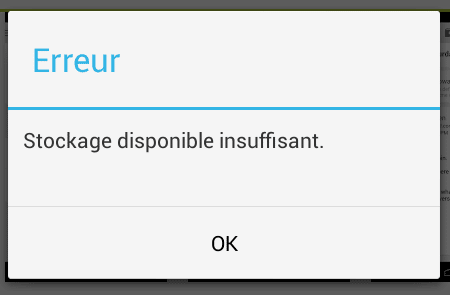




@moi moi – mobile : essai une 128go… sur le note4 ils annoncent maximum 64go et la 128 passe direct
@jsudbdjd – mobile : @jsudbdjd Sur mon Note2, donné pour 32 GO max une carte 64, ainsi qu’une 128, ont été reconnue à leur juste taille …jusqu’à ce que j’ai la bête idée de vouloir lira la carte sur mon ordi pour récupérer plus vite des photos et vidéos. Mal m’en a pris, car alors aucune des deux cartes n’a plus jamais été lisible, ni sur mes ordis, ni sur mon mobile !
Heureusement que je double toutes mes sauvegarde dans le nuage. Mais pour les deux cartes, c’est mort : elles sont bonnes à jeter.
@giuscescu – mobile : hum… sur le note 2 j’avais pas essayer au dessus de 32… mais la j’ai switcher la 128go d’une galaxyTabS2 sur le note4 pour tester et ça a bien fonctionné ; idem pour la remise dans la tablette…
j’ai une note 4 et le processus ne fonctionne pas .